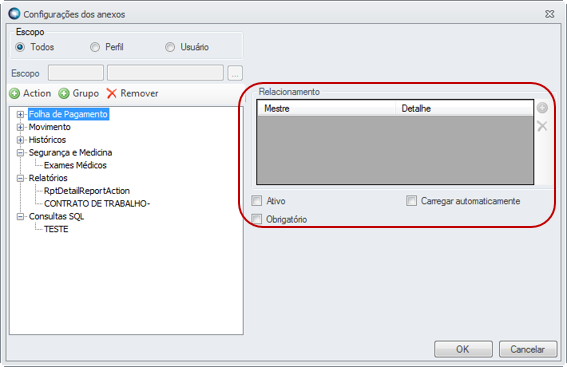Definimos as chaves de ligação da visão onde a action será carregada. 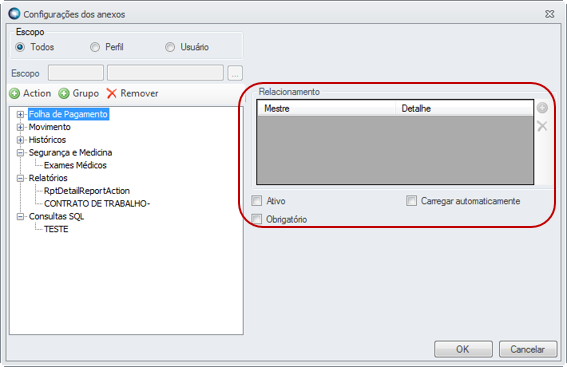 Ativo – Feita a inclusão da action automaticamente esta opção é marcada, caso queira desativar a action, desnarqye a opção. Obrigatório - Quando marcada essa opção e a action for de inclusão de registros, a action será carregada automaticamente e seu preenchimento obrigatório Carregar Automaticamente – Sempre que acessado a visão, onde foi associada esta action, o sistema a carregará automaticamente (Mas não será obrigatório seu preenchimento).
| Aviso |
|---|
| title | Campos do relacionamento com tipos diferentes |
|---|
| Caso os campos do relacionamento entre as Actions Mestre / Detalhe sejam de tipos diferentes, uma mensagem será apresentada ao usuário informando a impossibilidade de se adicionar àquela Action como anexo. |
|